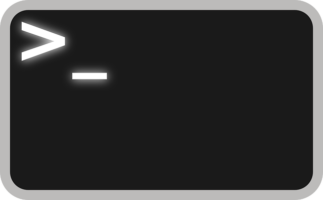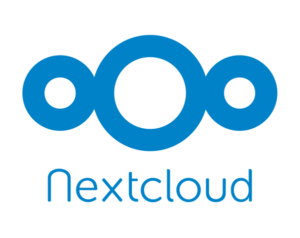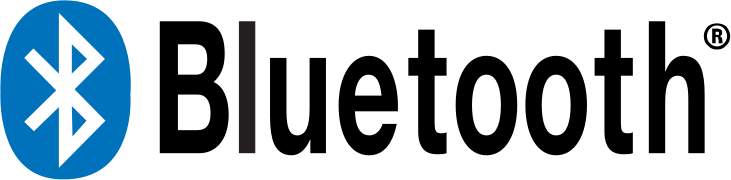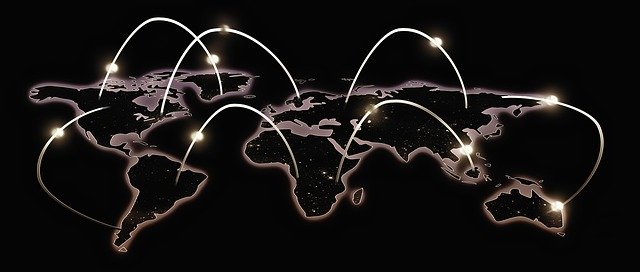Prüfsummen oder auch Checksummen als Hash codiert dienen oft um die Authentizität einer Datei, die man aus dem Internet herunterladen kann, zu gewährleisten. Die Gebräuchlichsten sind hier md5, SHA1 und SHA256. Die Abkürzungen stehen für kryptographische Verfahren. Allen ist gemeinsam, dass eine kleine Abweichung in einer Datei zu großen Unterschieden in den Hashwerten führt. Das folgende Beispiel zeigt das Verhalten exemplarisch:
$ echo "123456789" > testfile
$ md5sum testfile && sha1sum testfile && sha256sum testfile
b2cfa4183267af678ea06c7407d4d6d8 testfile
179c94cf45c6e383baf52621687305204cef16f9 testfile
6d78392a5886177fe5b86e585a0b695a2bcd01a05504b3c4e38bc8eeb21e8326 testfile
$ echo "023456789" > testfile
$ md5sum testfile && sha1sum testfile && sha256sum testfile
c159e1a7fa9951401680d5e6aead65e8 testfile
d61c99de943fb8a1c707d54612961304a001a0b8 testfile
0accf17861b34d7b06477da622ff4506458593496cedf107e5403e65b10b58bd testfile
Weiterlesen